텍스처
텍스처는 게임 오브젝트를 덮거나 래핑하는 이미지 또는 동영상 파일로 시각적 효과를 만들어 냅니다. 이 페이지에서는 텍스처 관리에 필요한 프로퍼티에 대해 자세하게 다룹니다.
Unity는 3D 프로젝트의 Assets 폴더에 있는 이미지 또는 동영상 파일을 텍스처로 인식합니다. 2D 프로젝트에서는 스프라이트로 저장됩니다. 게임 오브젝트에서 사용하는 셰이더에 특정한 텍스처 요구 사항이 있더라도, 이미지가 아래 명시된 크기 요구 사항을 충족하는 한 게임용으로 임포트되고 최적화됩니다. 이는 임포트 시 자동으로 평면화되어 게임과 관련한 크기 불이익이 없는 멀티 레이어 Photoshop 파일이나 TIFF 파일에도 마찬가지로 적용됩니다. 평면화는 PSD 파일이 아닌 Unity 내부에서 처리될 뿐 아니라 선택 사항이므로, 레이어를 그대로 유지하면서 PSD 파일을 저장하고 임포트할 수 있습니다.
프로퍼티

인스펙터 창은 상단의 Texture Importer 와 하단의 Preview, 두 섹션으로 분할됩니다.
텍스처 임포터
텍스처 임포터는 프로젝트의 Assets 폴더에서 Unity 에디터로 이미지를 임포트하는 방법을 정의합니다. 텍스처 임포터에 액세스하려면 프로젝트 창에서 이미지 파일을 선택해야 합니다. 텍스터 임포터가 인스펙터 창에서 열립니다.
잘 사용되지 않는 프로퍼티는 기본적으로 숨겨져 있습니다. 인스펙터 창의 Advanced 를 클릭하여 살펴보아야 합니다.
텍스처 임포터의 첫 번째 프로퍼티는 Texture Type 입니다. 소스 이미지 파일로 생성할 텍스처 타입을 선택할 때 사용해야 합니다. 각 타입에 대한 자세한 내용은 텍스처 타입 문서를 참조하십시오.
| 프로퍼티: | 기능: |
|---|---|
| Texture Type | 텍스처를 어디에 사용할지 정의해야 합니다. 선택에 따라 텍스처 임포터의 다른 프로퍼티가 변경됩니다. |
| Default | 모든 텍스처에 사용되는 가장 일반적인 설정입니다. 이 설정을 사용하여 대부분의 텍스처 임포트 프로퍼티에 액세스할 수 있습니다. |
| Normal Map | 컬러 채널을 실시간 노멀 매핑에 적합한 포맷으로 변경할 때 선택해야 합니다. 노멀 매핑에 대한 자세한 내용은 텍스처 임포트를 참조하십시오. |
| Editor GUI | 텍스처를 HUD 또는 GUI 컨트롤에서 사용하는 경우 선택해야 합니다. |
| Sprite (2D and UI) | 텍스처를 2D 게임에서 스프라이트로 사용하는 경우 선택해야 합니다. |
| Cursor | 텍스처를 커스텀 커서로 사용하는 경우 선택해야 합니다. |
| Cookie | 씬의 광원 쿠키에 사용되는 기본 파라미터로 텍스처를 설정하려면 선택해야 합니다. |
| Lightmap | 텍스처를 라이트맵으로 사용하는 경우 선택해야 합니다. 이 옵션을 사용하면 특정 포맷(플랫폼에 따라 RGBM 또는 dLDR)으로 인코딩하고 텍스처 데이터에 포스트 프로세싱 단계(푸시 풀 확장 패스)를 수행할 수 있습니다. |
| Single Channel | 텍스처에 채널이 하나만 필요한 경우 선택해야 합니다. |
텍스처 임포터의 두 번째 프로퍼티는 Texture Shape 입니다. 텍스처의 모양과 구조를 선택 및 정의할 때 사용해야 합니다.
| 프로퍼티: | 기능: |
|---|---|
| Texture Shape | 텍스처의 모양을 정의할 때 사용해야 합니다. 기본 설정은 2D입니다. |
| 2D | 모든 텍스처에 사용되는 가장 일반적인 설정입니다. 이미지 파일을 2D 텍스처로 정의합니다. 텍스처를 3D 메시, GUI 요소, 다른 프로젝트 요소로 매핑할 때 사용합니다. |
| Cube | 텍스처를 큐브맵으로 정의합니다. 예를 들어 스카이박스나 반사 프로브에 사용할 수 있습니다. Cube 를 선택하면 여러 매핑 옵션이 나타납니다. |
| Mapping | 이 설정은 Texture Shape 를 Cube 로 설정했을 때만 활성화됩니다. Mapping 을 사용하여 게임 오브젝트에 텍스처가 투영되는 방법을 지정해야 합니다. 기본 설정은 Auto 입니다. |
| Auto | Unity가 텍스처 정보로 자동으로 레이아웃을 계산합니다. |
| 6 Frames Layout (Cubic Environment) | 텍스처에는 표준 큐브맵 레이아웃 중의 한 형식으로 배치된 6개의 이미지가 있습니다. 십자형 또는 순서형으로 해당 축은 (+ x, -x + y, -y + z, -z)이며 이미지는 수직 또는 수평 어느 방향이든 설정 가능합니다. |
| Latitude Longitude (Cylindrical) | 텍스처를 2D 위도-경도 리프레젠테이션으로 매핑합니다. |
| Mirrored Ball (Sphere Mapped) | 텍스처를 구체와 유사한 큐브맵에 매핑합니다. |
| Convolution Type | 이 텍스처에 사용할 사전 컨볼루션(필터링) 타입을 선택해야 합니다. 사전 중첩 결과는 밉에 저장됩니다. 기본 설정은 None 입니다. |
| None | 텍스처에 사전 컨볼루션이 없습니다(필터링 없음). |
| Specular (Glossy Reflection) | 큐브맵을 반사 프로브로 사용하려면 선택해야 합니다. 텍스처 밉맵은 엔진 BRDF와 사전 중첩(필터링)됩니다. 자세한 내용은 Wikipedia의 양방향 반사율 배포 함수 페이지를 참조하십시오. |
| Diffuse (Irradiance) | 텍스처가 중첩(필터링)되어 방사 조도를 표현합니다. 큐브맵을 라이트 프로브로 사용할 때 유용합니다. |
| Fixup Edge Seams | None 또는 Diffuse 컨볼루션(필터링)에서만 사용 가능합니다. 저사양 플랫폼에서 큐브맵이 표면에 올바르게 필터링되지 않을 때와 같은 필터링 제약을 해결할 때 사용해야 합니다. |
플랫폼 특정 치환
텍스처 인스펙터 창에 Platform-specific overrides 패널이 있습니다.
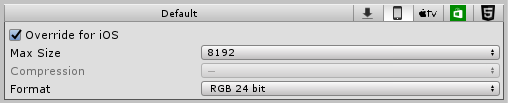
여러 플랫폼으로 빌드를 할 때는 각 타겟 플랫폼의 해상도, 파일 크기와 메모리 크기 요구 사항, 픽셀 크기, 텍스처의 품질을 고려해야 합니다. Platform-specific overrides 패널을 사용하여 디폴트 옵션을 설정하고(Default 사용), 패널 상단의 버튼을 사용하여 특정 플랫폼용으로 치환해야 합니다.
| 프로퍼티: | 기능: |
|---|---|
| Max Size | 픽셀을 단위로 한 임포트한 텍스처의 최대 차원입니다. 아티스트는 보통 아주 큰 차원의 텍스처로 작업하는 것을 선호합니다. Max Size 를 사용하여 텍스처를 적절한 차원으로 줄여야 합니다. |
| Compression | 텍스처의 압축 타입을 선택해야 합니다. 이 파라미터는 시스템이 텍스처에 알맞은 압축 포맷을 정할 때 도움을 줍니다. 플랫폼과 압축 포맷의 유효성에 따라서 다른 설정을 사용하더라도 결과적으로 같은 내부 포맷이 될 수 있습니다. 예를 들어 Low Quality Compression 은 모바일 플랫폼에서는 효과가 있지만, 데스크톱 플랫폼에서는 효과가 없습니다. |
| None | 텍스처를 압축하지 않습니다. |
| Low Quality | 텍스처가 저품질 포맷으로 압축됩니다. Normal Quality 에 비해 메모리 사용량이 낮습니다. |
| Normal Quality | 텍스처가 표준 포맷으로 압축됩니다. |
| High Quality | 텍스처가 고품질 포맷으로 압축됩니다. Normal Quality 에 비해 메모리 사용량이 높습니다. |
| Format | 이 설정은 텍스처에 사용할 내부 리프리젠테이션을 지정하는 자동 시스템을 우회합니다. 사용 가능한 포맷의 리스트는 플랫폼과 텍스처 타입에 따라 다릅니다. 자세한 내용은 플랫폼 특정 치환을 위한 텍스처 포맷을 참조하십시오. 참고: 플랫폼이 치환되지 않아도 이 옵션은 자동 시스템이 선택한 포맷을 보여줍니다. Format 프로퍼티는 특정 플랫폼을 치환할 때만 사용 가능하며, 기본 설정으로는 사용할 수 없습니다. |
| Use crunch compression | 해당될 경우 크런치 압축을 사용합니다. 크런치는 DXT 텍스처 압축 위에 있는 손실 압축 포맷입니다. 텍스처는 CPU에서 DXT로 압축 해제된 다음 런타임 시점에 GPU에 업로드됩니다. 크런치 압축을 사용하면 텍스처가 디스크와 다운로드에 가능한 가장 적은 공간을 사용할 수 있습니다. 크런치 텍스처는 압축하는 데 오랜 시간이 걸릴 수 있지만 런타임 시에는 아주 빨리 압축 해제할 수 있습니다. |
| Compressor Quality | 크런치 텍스처 압축을 사용할 때 슬라이더를 사용하여 품질을 조절해야 합니다. 더 높은 압축 품질은 더 큰 텍스처와 더 긴 압축 시간을 의미합니다. |